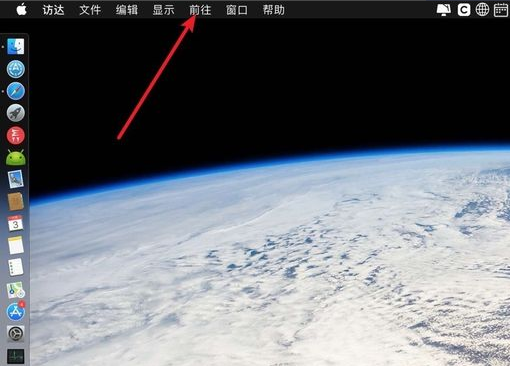
mac系统下载的文件在哪里?用电脑下载了不少的文件,那么这些文件都放到哪去了的呢?下面和大家讲讲苹果系统下载的文件在哪里可以找到。
1、下载文件,你可以点击前往,点击下载。
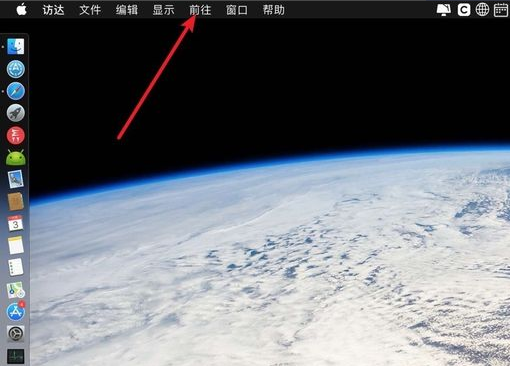
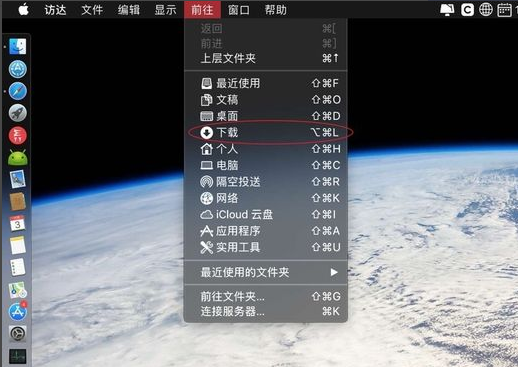
2、那么就会看到下载的所有的存在的文件,如下图。
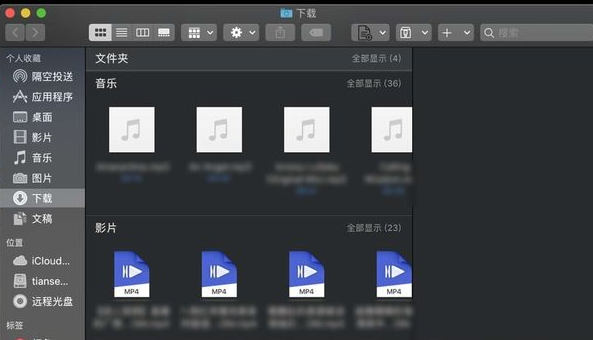
3、如果是整个笔记本文件,点击前往了,点击电脑了。
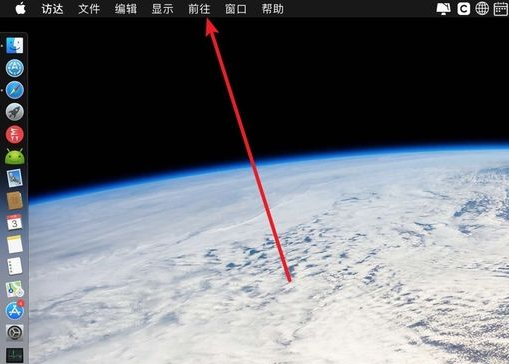
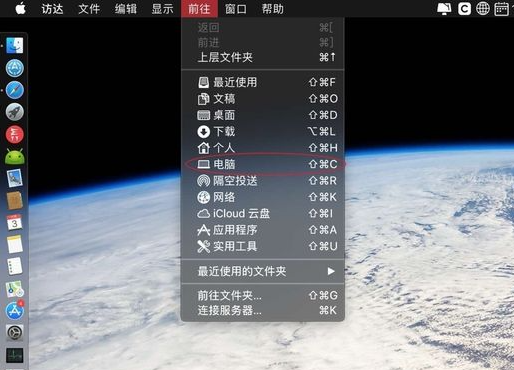
4、点击这个硬盘,然后点击系统或者是用户。
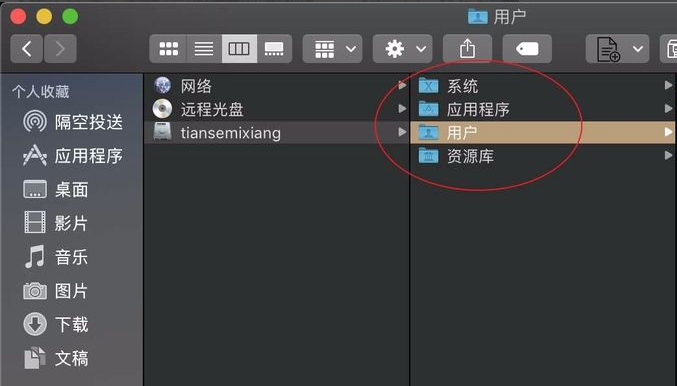
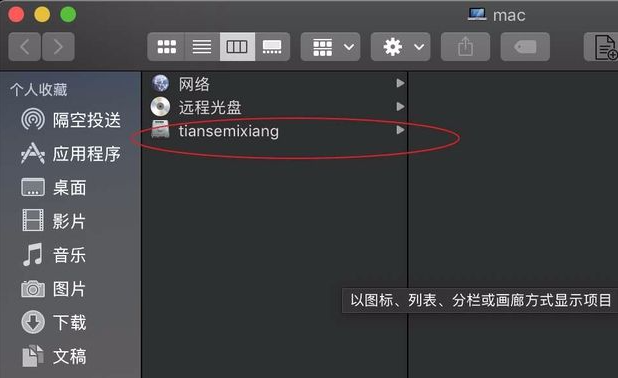
5、那么就会看到硬盘所有文件,或者是用户本身所生成的文件,包括你复制到电脑的文件,总之就是你账户下面的文件。
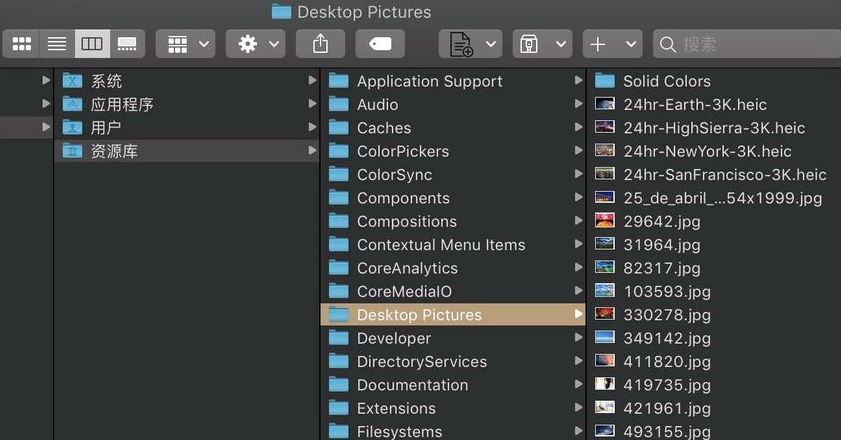
6、亦或是你点访达,那么也可以找到对应的文件,不同的文件,电脑会自动帮助你分类的,点击左侧的目录就可以看到不同的文件了的。
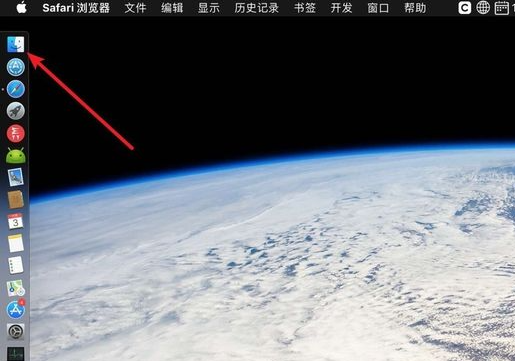
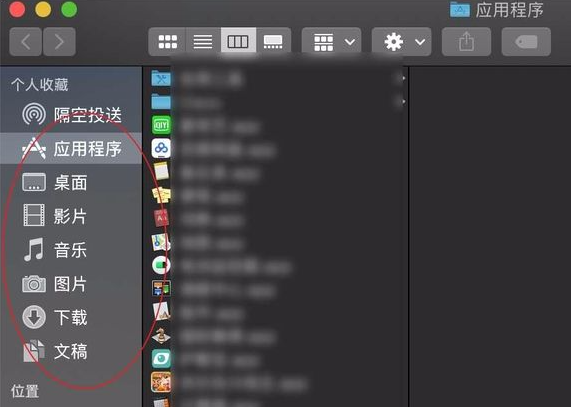
以上就是mac系统下载的文件位置了,希望对大家有帮助。






 粤公网安备 44130202001059号
粤公网安备 44130202001059号